U盘重装系统怎么重装。对于许多初次接触系统重装的新手来说,老毛桃u盘启动盘是一个很有用的工具。因为它让安装系统不再是一个复杂的过程,而是一个只需按照几个简单的步骤操作,就可以轻松完成的操作。想要学习的朋友,就不要错过今天这篇怎么样U盘重装系统。
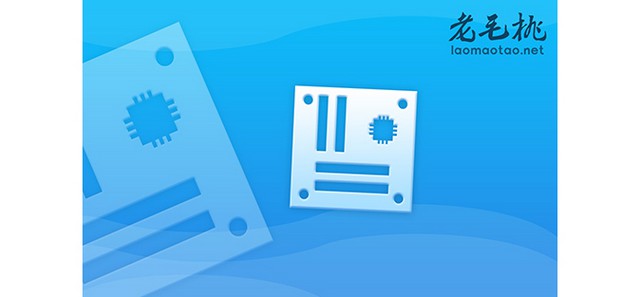
一、电脑系统u盘安装工具
系统镜像:win7企业版
装系统工具:老毛桃 u盘启动盘制作工具(点击红字下载)
二、电脑系统u盘安装准备
1. 备份重要数据:在重装系统之前,务必将所有关键数据进行备份。这一操作至关重要,不仅能避免因硬盘格式化造成的数据丢失,还能帮助您在重装完成后快速恢复日常使用。
2. 暂时关闭杀毒软件:在启动盘制作过程中,有些杀毒软件可能会误判生成的必要文件为威胁,导致制作失败或后续使用异常。因此,建议在制作启动盘之前,暂时禁用电脑中的防病毒软件。
3. 确保镜像来源可靠:系统镜像文件的选择直接影响到重装结果。下载时,应选择权威可信的平台,例如“MSDN我告诉你”。该平台的“操作系统”栏目提供多种版本供选择,安全可靠。
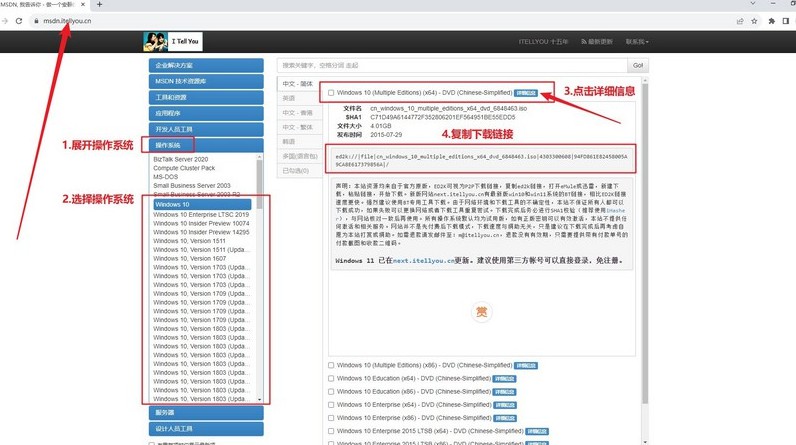
三、电脑系统u盘安装重装
首先,制作u盘启动盘
1、获取工具:前往老毛桃官方网站(www.laomaotao.net),下载U盘启动盘制作工具并解压保存。
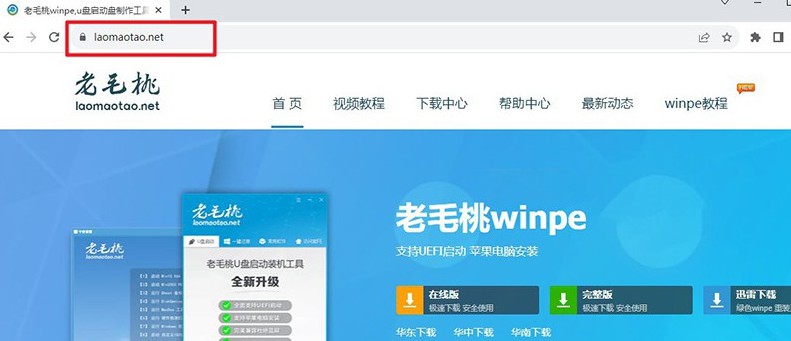
2、准备U盘:将U盘插入电脑,运行工具,软件会默认设置为USB-HDD模式和NTFS格式,确认无误后点击制作U盘启动盘即可。
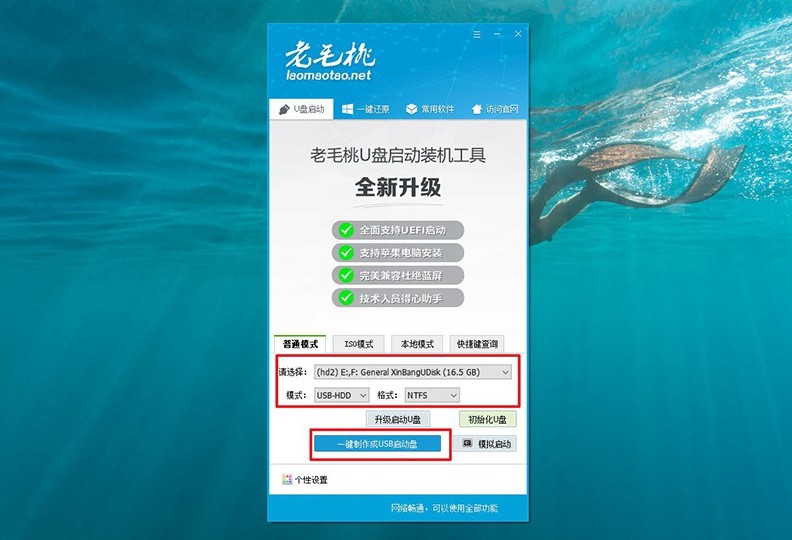
其次,设置U盘启动
1、查询启动快捷键:根据电脑品牌和型号,找到对应的u盘启动快捷键。此信息可在品牌官网或相关资料中查到。
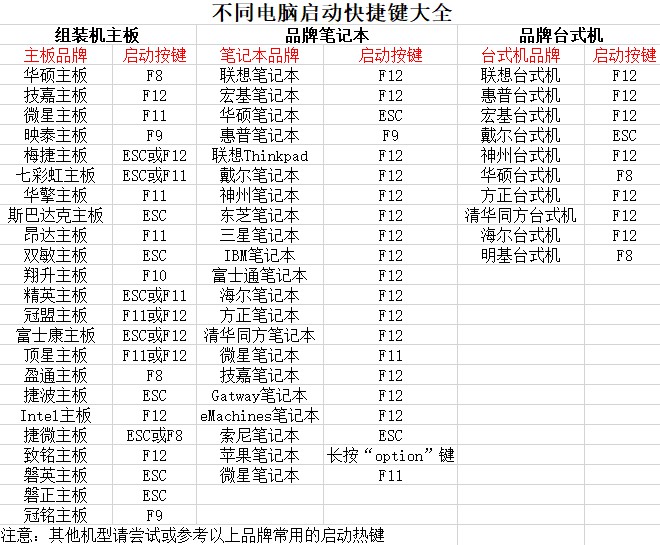
2、启动电脑:将制作好的U盘插入电脑后开机,连续按下启动快捷键进入启动菜单。
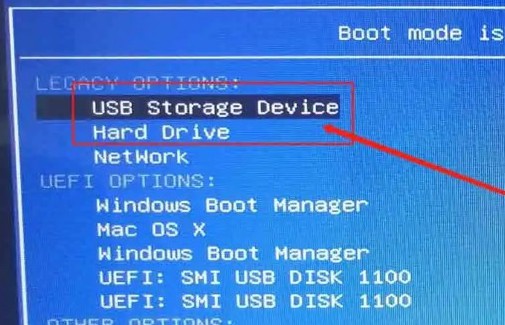
3、选择启动选项:在启动菜单中,选择U盘作为启动设备,系统将引导进入老毛桃主界面,按提示选择【1】并按回车键进入下一步。
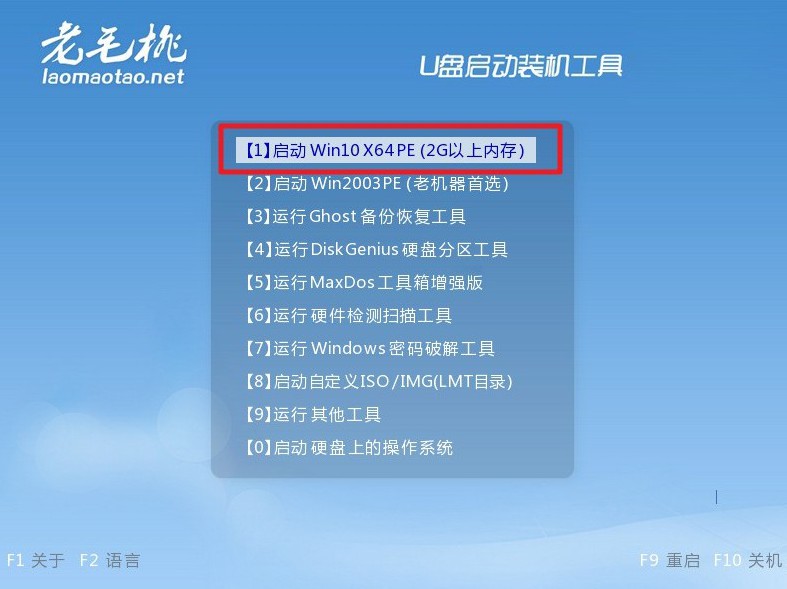
最后,通过U盘安装系统
1、启动安装程序:进入老毛桃的桌面,双击系统安装程序图标,在程序界面中选择C盘作为系统安装盘,然后点击“执行”按钮。
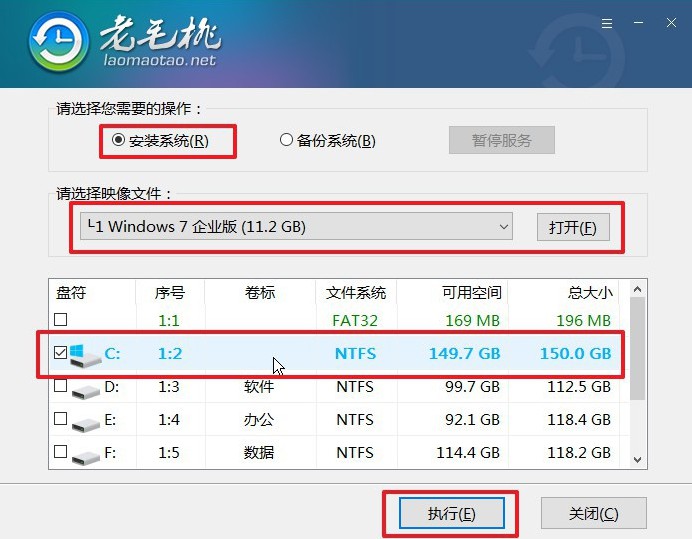
2、确认安装:安装过程中可能弹出提示窗口,请点击“是”以确认并继续。
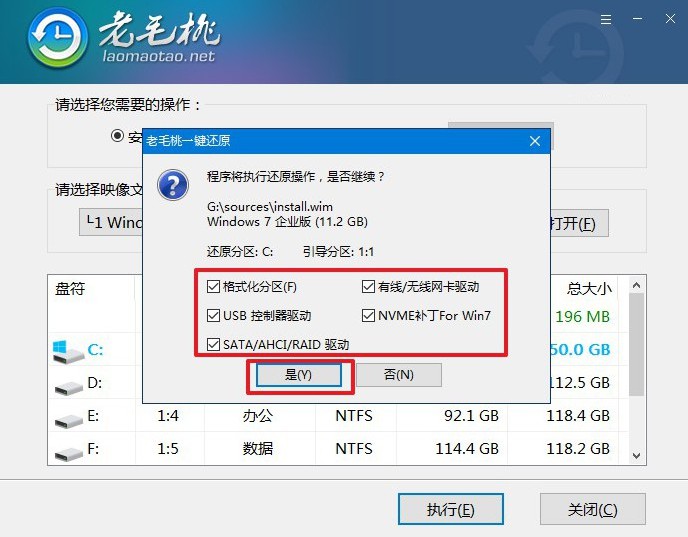
3、完成安装过程:系统会自动完成安装及配置。当提示需要重启时,勾选“重启”选项。首次重启时,请务必拔出U盘,以确保系统正确加载。
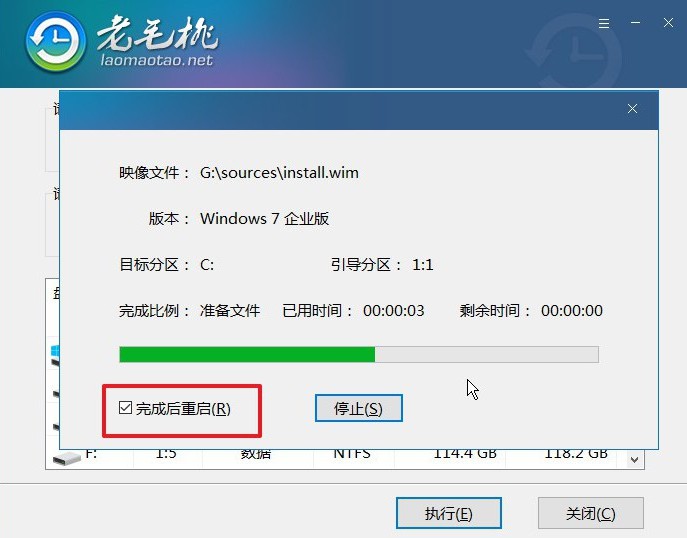
4、系统重装完成:系统重启后,电脑将完成最后的设置,新的操作系统即可使用。

四、电脑系统u盘安装问题
电脑中误删除的照片/文件如何恢复?
1. 检查回收站
原因:删除的文件通常会先被移动到回收站,未被完全删除。
解决方法:双击桌面上的“回收站”图标。找到误删的文件,右键点击并选择“还原”。如果文件在回收站中,恢复非常简单。
2. 使用文件历史记录(Windows)
原因:Windows 10/11具有“文件历史记录”功能,可以定期备份文件。
解决方法打开文件资源管理器,进入删除文件所在的文件夹。右键点击该文件夹,选择“还原以前的版本”。查看可用的备份版本,选择一个包含误删文件的版本,点击“还原”。
3. 使用备份恢复
原因:如果你有定期备份(如Windows备份、OneDrive、Google Drive等云存储),可以从备份中恢复文件。
解决方法:打开相应的备份工具或云存储平台。查找备份的照片或文件,选择恢复。
上面的操作,就是本次怎么样U盘重装系统的全部内容了。无论是清晰的中文操作界面,还是简易的操作步骤,u盘启动盘重装系统,都为新手用户提供了极大的便利。所以,接下来,希望今天这篇文章可以帮助到有需要的朋友。
